|

Você pode transformar um componente ComboBox horizontal e verticalmente, durante a autoria e em tempo de execução. Durante a autoria, selecione o componente no Palco e use a ferramenta Transformação livre ou qualquer um dos comandos Modificar > Transformar. Em tempo de execução, use o método
setSize()
ou as propriedades aplicáveis da classe ComboBox, como
height
,
width
,
scaleX
e
scaleY
.
A ComboBox será redimensionada para ajustar-se à largura e à altura especificadas. A lista será redimensionada para ajustar-se à largura do componente, a menos que a propriedade
dropdownWidth
tenha sido definida.
Se o texto for grande demais para ajustar-se à ComboBox, será recortado. Você precisa redimensionar a ComboBox e definir a propriedade
dropdownWidth
para ajustar-se ao texto.
Usar estilos com o componente ComboBox
Você pode definir propriedades de estilo para alterar a aparência de um componente ComboBox. Os estilos especificam valores para as capas, o renderizador de célula, o preenchimento e a largura de botão do componente. O exemplo a seguir define os estilos
buttonWidth
e
textPadding
. O estilo
buttonWidth
define a largura da área de pressionamento do botão e está em vigor quando a ComboBox é editável e você só pode pressionar o botão para abrir a lista suspensa. O estilo textPadding especifica a quantidade de espaço entre a borda externa do campo de texto e o texto. É útil para centralizar o texto verticalmente no campo de texto se você tornar a ComboBox mais alta. Caso contrário, pode parecer que o texto está na parte superior do campo de texto.
-
Crie um novo documento de arquivo Flash (ActionScript 3.0).
-
Arraste o componente ComboBox para o Palco e atribua a ele o nome de ocorrência de
aCb
.
-
Abra o painel Ações, selecione o Quadro 1 na Linha do tempo principal e digite o seguinte código:
import fl.data.DataProvider;
aCb.setSize(150, 35);
aCb.setStyle("textPadding", 10);
aCb.setStyle("buttonWidth", 10);
aCb.editable = true;
var items:Array = [
{label:"San Francisco", data:"601 Townsend St."},
{label:"San Jose", data:"345 Park Ave."},
{label:"San Diego", data:"10590 West Ocean Air Drive, Suite 100"},
{label:"Santa Rosa", data:"2235 Mercury Way, Suite 105"},
{label:"San Luis Obispo", data:"3220 South Higuera Street, Suite 311"}
];
aCb.dataProvider = new DataProvider(items);
-
Selecione Controlar > Testar filme.
Observe que a área do botão na qual você pode clicar para abrir a lista suspensa é apenas uma área estreita à direita. Observe também que o texto está centralizado verticalmente no campo de texto. Você pode tentar executar o exemplo sem as duas instruções
setStyle()
para ver o efeito.
Usar capas com a ComboBox
A ComboBox usa as capas a seguir para representar seus estados visuais:

Capas de ComboBox
Você pode alterar a cor da capa Up para alterar a cor do componente em seu estado inativo no Palco.
-
Crie um novo documento de arquivo Flash (ActionScript 3.0).
-
Arraste o componente ComboBox para o Palco.
-
Clique nele duas vezes para abrir sua paleta de capas.
-
Clique duas vezes na capa Up até que ela seja selecionada e aberta para edição.
-
Defina o controle de zoom como 400%.
-
Clique na área central da capa até que sua cor apareça no Seletor de cor de preenchimento, no Inspetor de propriedades.
-
Selecione a cor #33FF99 usando o Seletor de cor de preenchimento para aplicá-la à capa Up.
-
Clique no botão Voltar, do lado esquerdo da barra de edição acima do Palco, para voltar ao modo de edição de documento.
-
Selecione Controlar > Testar filme.
A ComboBox deverá aparecer no Palco conforme mostrada na ilustração a seguir.
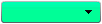
ComboBox com cor personalizada para capa de plano de fundo
|
|
|